Come salvare e rinominare i pin nella nuova Apple Maps
Hai avuto problemi a rinominare una spilla in Apple Maps? Non preoccuparti, non sei solo. Anche se Apple Maps supporta la rinominazione dei pin e delle etichette salvate, non è la cosa più intuitiva da trovare.
Gli spilli sono, naturalmente, un modo utile per salvare le posizioni nei tuoi Preferiti o una collezione. Ma questa utilità si estende solo per quanto riguarda l’organizzazione delle vostre Mappe. Ecco come rinominare un pin in Mappe.
Glossario
Cosa sono le spille in Apple Maps?
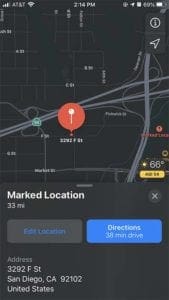 I pin sono essenzialmente posizioni in Apple Maps che si segnano da soli.
I pin sono essenzialmente posizioni in Apple Maps che si segnano da soli.
Prima di imparare a rinominare i pin in Apple Maps, è utile fare un rapido controllo su cosa sono (e cosa non sono).
Apri le mappe sul tuo iPhone o iPad. Poi, basta toccare e tenere premuto su una posizione. Se non ci sono affari o punti di interesse, dovreste vedere apparire una spilla con il nome “Posizione contrassegnata”.
Non è nel posto giusto? Basta toccare e trascinarlo in una nuova posizione. Si noti che si può avere solo un perno alla volta. Toccando e tenendo premuto su un nuovo locale si rimuove il pin precedente.
I perni sono utili per la navigazione, in quanto è possibile far cadere un perno da qualche parte e ottenere le indicazioni per raggiungere quella posizione senza dover digitare un indirizzo reale.
Sono temporanei per design, ma è possibile salvare le spille in una collezione o nei propri Preferiti per una successiva consultazione.
Come rinominare un pin in Apple Maps
Per impostazione predefinita, i pin saranno denominati “posizione contrassegnata”, a meno che non sia stato contrassegnato un punto di interesse. Ma non dovete accontentarvi di questa vaga etichetta. È possibile rinominarla.
Il modo più semplice per rinominare un perno caduto è quello di salvarlo in una collezione.
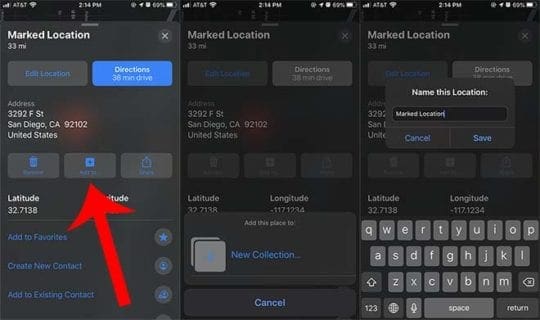 Il modo più semplice per rinominare un pin è quello di salvarlo in una collezione.
Il modo più semplice per rinominare un pin è quello di salvarlo in una collezione.
- Lascia una spilla in Apple Maps.
- Toccare il perno per visualizzare il riquadro delle opzioni.
- Passare il dito su questo menu per vedere altre opzioni.
- Da qui, basta cliccare sul pulsante Aggiungi a….
- Questo vi chiederà di salvare il pin in una collezione esistente o di crearne una nuova.
- Una volta scelto uno di questi due, vedrete l’opzione di aggiungere un nome per la vostra posizione appuntato.
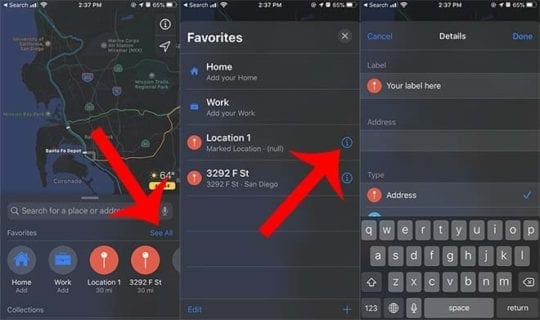 Se si fa spesso la spilla, si può anche rinominarla come preferita.
Se si fa spesso la spilla, si può anche rinominarla come preferita.
In alternativa, è anche possibile salvare un pin nei Preferiti e rinominarlo in seguito. Ecco come fare.
- Lascia una spilla in Apple Maps.
- Toccare il perno per visualizzare il riquadro delle opzioni.
- Passare il dito su questo menu per vedere altre opzioni.
- Toccare Aggiungi ai preferiti.
- Ora, la prossima volta che aprirete una finestra Mappe, il perno sarà lì.
- Vicino alla scheda Preferiti, fare clic su Vedi tutto.
- Toccare l’icona “i” accanto alla posizione contrassegnata.
- Quindi, toccare il campo di testo dell’etichetta per modificarne il nome.
- Toccate Done quando avete finito.
Collezioni contro i preferiti in Apple Maps
Quindi è possibile utilizzare sia le collezioni o i preferiti per rinominare le spille in Apple Maps. Ma quale scegliere?
Non ha molta importanza, ma vale la pena di sapere a cosa è destinata ogni funzione. Le collezioni sono elenchi di luoghi a cui si può fare riferimento in seguito, il che li rende ottimi per categorie specifiche come “ristoranti da provare” o “luoghi da visitare a San Diego”.
- Salva i tuoi preferiti in Apple Maps per un accesso rapido
I luoghi preferiti, invece, sono quelli in cui si viaggia di frequente. Questo include la casa e il lavoro. Per questo motivo, vale la pena tenere i luoghi casuali fuori dalla lista dei preferiti, a meno che non vogliate vederli ogni volta che riaprite Apple Maps.
Un paio di consigli aggiuntivi
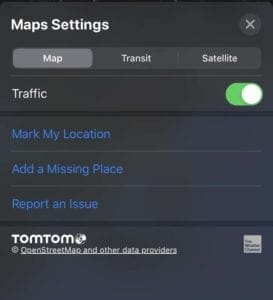 Potete aggiungere una posizione mancante o segnalare una correzione nel menu “i”.
Potete aggiungere una posizione mancante o segnalare una correzione nel menu “i”.
Come abbiamo accennato in precedenza, le sedi appuntate spesso portano il nome di qualsiasi azienda vi si trovi. Lasciate una spilla su un Costco e l’etichetta dirà “Costco”.
Lo stesso vale per gli indirizzi. Se si lascia cadere uno spillo su un luogo che ha un indirizzo postale fisico, si può vedere quell’indirizzo apparire come il suo nome. (Potete rinominare il pin in entrambi i casi.)
Vale anche la pena di notare che i pin possono essere utili per salvare gli indirizzi o le località che mancano da Apple Maps. Ma non è l’unica opzione per correggere gli errori all’interno di Maps.
Potete anche aggiungere un posto mancante o raccomandare una correzione direttamente nell’app Mappe. Basta cliccare sull’icona “I” nel menu principale di Apple Maps. Da lì, puoi selezionare Aggiungi un posto mancante o Segnala un problema.
In alcune regioni, Apple si rifornisce anche di dati provenienti da terzi come TomTom o OpenStreetMaps. In teoria si potrebbe, in queste località, aggiungere un posto mancante o un nuovo indirizzo. Ma dato che Apple sta lavorando per reperire da sola tutti i dati di mappatura, l’azienda potrebbe in futuro abbandonare questi fornitori di dati di terze parti.
<
